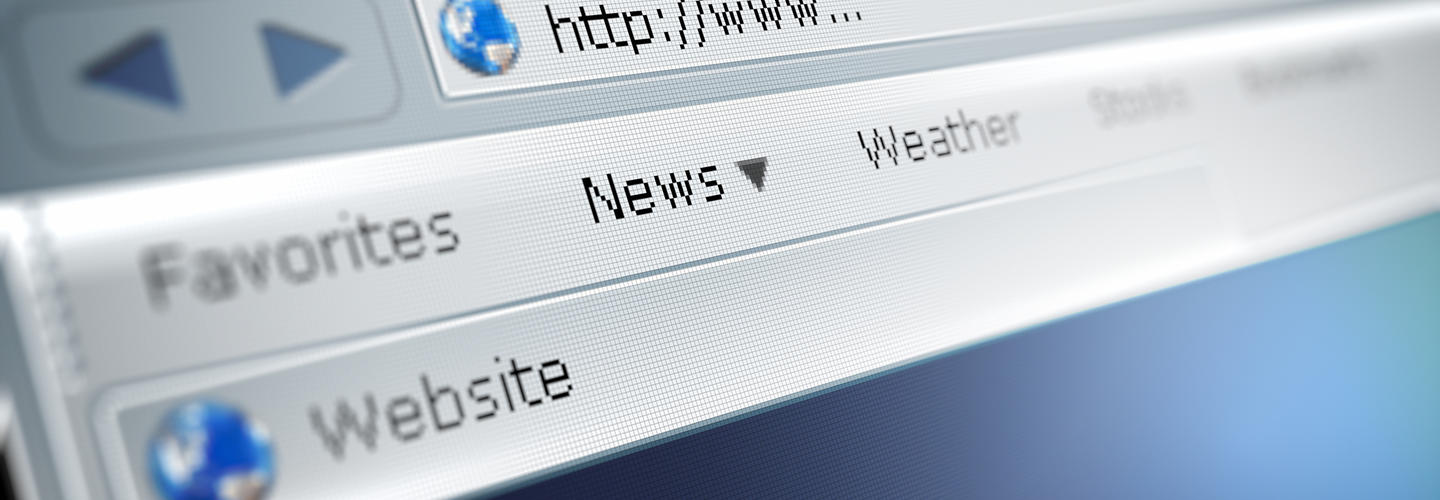
نحوه انتخاب مرورگر وب خود در ویندوز 10
چگونه بازی را شروع کنیم ؟
بازی هارا اینجا در Xbox.com پیدا کنید و نصب کنید . از طریق کلیک کردن ( لینک ) فروشگاه مایکروسافت برای شما ارسال خواهد شد ، جایی که شما باید به سیستم وارد شوید تا گزینه نصب ( بازی هارا ) با عضویت Xbox Live Gold خود ببینید . برای دانلود ( بازی ها ) در کنسول ، بر گزینه Subscriptions در فروشگاه Xbox کلیک کنید و وارد فضای عضویت Gold شوید و مجموعه Free Play Days ( روز های رایگان بازی ) را در Xbox One خود قرار دهید .
ادامه کار را دنبال کنید
در حین نگه داری از Gamerscore و دست اورد های کسب شده خود در طول رویداد ، بازی کردن را ادامه دهید و بازی ها و نسخه های دیگر را در مدت زمان محدود تخفیف خریداری کنید ! لطفا توجه داشته باشید که درصد تخفیف می تواند در منطقه ها متفاوت باشد .
اطلاعات بازی ها
- The Sims 4
- Standard Edition (
$39.99 SRP) at 80% off: $8.00 - Snowy Escape Expansion Pack (
$39.99 SRP) at 60% off: $16.00 - Realm of Magic Game Pack (
$19.99 SRP) at 40% off: $11.99
- Standard Edition (
- Puyo Puyo Tetris 2
- Standard Edition (
$39.99 SRP) at 25% off: $29.99
- Standard Edition (
The Sims 4
آخر این هفته را با Sims زندگی کنید ! The Sims 4 در طول اخر هفته برای بازی در دسترس خواهد بود . کاراکترها و شخصیت های منحصر به فرد خود را با پویانمایی های شخصیتی بسازید ، تمامی اطلاعات خانه خود را سفارشی کنید و به دنبال جهان در حال جنبش باشید ، یا یک رابطه جدیدی را رشد دهید یا یک نوع جدید خانواده را شروع ( به ساختن ) کنید . تصورات خود را رها و آزاد کنید .
Puyo Puyo Tetris 2
به عنوان بخشی از جشنواره سی امین سالگرد سری بازی های Puyo Puyo ، Puyo Puyo Tetris 2 به طور رایگان در پایان هفته برای بازی در Xbox Series X|S و Xbox One در دسترس می باشد . با حداکثر چهار بازیکن در نبرد ها و پازل های آنلاین درگیر شوید یا حالت Boss Raid که اخیرا منتشر شده را امتحان کنید . شما یک لیست بزرگی از کاراکتر ها را خواهید داشت ، که شامل Sonic the Hedgehog و چهار کاراکتر جدید است که امروزه به عنوان بخشی از نشان به روزرسانی محتوای جدید در حال گسترده و انتشار هستند ! و همچنین با بازی پازل مبتنی بر تیم مهارت ها ، آمار ، کارت های مورد قابل تجهیز و موارد دیگر ، با حالت نبرد RPG الهام بگیرید !
این روز های هیجان انگیز Free Play Days برای کاربران Xbox Live Gold و Xbox Game Pass Ultimate از دست ندهید ! اینجا درباره Free Play Days اطلاعات بیشتری به دست آورید و با Xbox Wire همراه باشید تا از اخرین اخبار درباره Free Play Days های آینده و بازی های گیمینگ Xbox اطلاع یابید .
منبع : news.xbox


